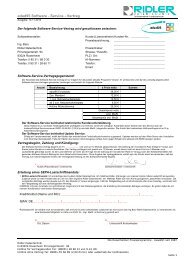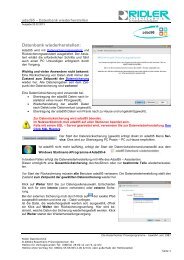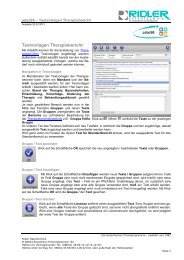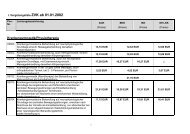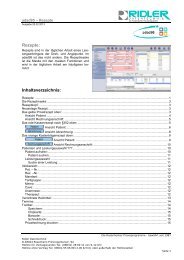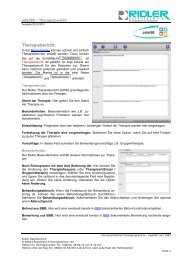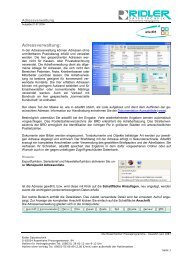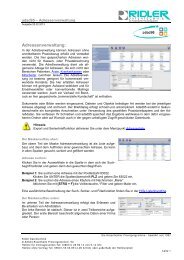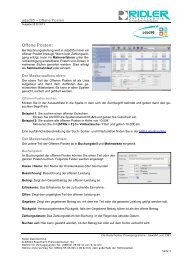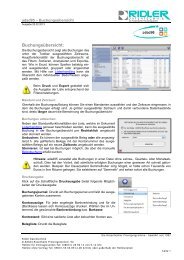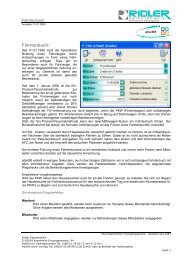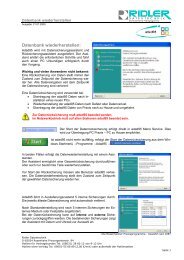Kassenabrechnung - adad95
Kassenabrechnung - adad95
Kassenabrechnung - adad95
Erfolgreiche ePaper selbst erstellen
Machen Sie aus Ihren PDF Publikationen ein blätterbares Flipbook mit unserer einzigartigen Google optimierten e-Paper Software.
<strong>adad95</strong> – <strong>Kassenabrechnung</strong><br />
Ausgabe:20.02.2013<br />
Einstellungen zur <strong>Kassenabrechnung</strong>serstellung:<br />
Die <strong>Kassenabrechnung</strong>serstellung können Sie im Menü AbrechnungKassenrechnung §302 erstellen<br />
aufrufen. Für die Kassenrechnung können folgende Einstellungen vorgenommen werden:<br />
Mandant: Auswahl eines Mandanten. Falls kein Mandant ausgewählt wird, werden für alle Mandanten<br />
Rechnungen gestellt.<br />
Annahmestelle: Auswahl einer Annahmestelle. Falls keine Annahmestelle ausgewählt wird, werden für alle<br />
Annahmestellen Rechnungen erstellt.<br />
Exemplare: Anzahl der Exemplare, die ausgedruckt werden(wenn die Seitenvorschau deaktiviert ist).<br />
Datum: Das Datum der zu erstellenden Rechnung.<br />
Seitenvorschau: Wenn die Seitenvorschau aktiviert ist, werden alle Ausgaben vor dem Ausdruck (zur<br />
Überprüfung) auf dem Bildschirm angezeigt.<br />
Rezept bedrucken: Falls die Rezepte noch nicht bei der Freigabe bedruckt wurden, kann dies durch Aktivieren<br />
der Option Rezepte bedrucken nachgeholt werden. Die einzelnen Rezepte werden in der Reihefolge<br />
der Probeabrechnung angefordert. Durch Drücken von [Enter] / [ESC] werden die Rezepte gedruckt / übersprungen.<br />
DTA erzeugen: Diese Option ist deaktiviert, falls keine elektronische Rechnung, sondern lediglich eine Papierrechnung<br />
erzeugt werden soll. Die Rezepte werden jedoch trotzdem als abgerechnet gekennzeichnet.<br />
DTA per Mail: Soll der DTA bei der Erstellung nicht per Email versendet, sondern separat gespeichert<br />
werden, ist diese Option zu deaktivieren. Dies wird nur in wenigen Fällen empfohlen!<br />
Bearbeitungsprotokoll: Zeigt den Bearbeitungsfortschritt.<br />
Mit Klick auf die Schaltfläche OK wird die <strong>Kassenabrechnung</strong> mit den gesetzten Einstellungen erstellt.<br />
Probeabrechnung:<br />
Die Probekassenabrechnung(Menüpunkt AbrechnungProbeabrechnung<br />
§302 Kassen) zeigt, was die Erstellung der Abrechnung<br />
zum aktuellen Zeitpunkt ergeben würde. Neben dem Gesamtbetrag<br />
der Rechnung wird der Wert jedes Rezeptes und seiner Einzelleistungen<br />
aufgeführt. Berücksichtigt werden dabei alle zur Abrechnung<br />
freigegebenen Rezepte. Anhand der Probeabrechnung läßt<br />
sich die Vollständigkeit der Rechnungsstellung vorab kontrollieren.<br />
Bei dieser Gelegenheit sollten Sie auch die Taxierung der Rezepte<br />
kontrollieren. Prüfen Sie auch, ob alle Termine eingetragen und vom Patienten abgezeichnet wurden. Neben<br />
den Exemplaren und dem Druckdatum kann auch hier eine Seitenvorschau aktiviert werden. Mit Klick auf<br />
die Schaltfläche OK wird die Probeabrechnung erstellt.<br />
Weitere relevante Dokumente:<br />
Kostenträgerdatei einlesen<br />
Leitfaden zur eigenen <strong>Kassenabrechnung</strong><br />
Die Rosenheimer Praxisprogramme - bewährt seit 1987<br />
Ridler Datentechnik<br />
D-83024 Rosenheim Prinzregentenstr. 94<br />
Hotline für Vertragskunden Tel: (08031) 28 60 12 von 9-12 Uhr<br />
Hotline ohne Vertrag Tel: 09001-55 66 89 (2,00 €/min) oder außerhalb der Hotlinezeiten<br />
Seite 2